Sabit diske erişim nasıl geri kazanılır, sabit disk açılamaması hatası nasıl düzeltilir

Bu yazımızda, sabit diskiniz bozulduğunda ona nasıl yeniden erişebileceğinizi anlatacağız. Haydi gelin birlikte izleyelim!
Word'ü JPG, PNG,... veya diğer resim formatlarına dönüştürmek için birçok farklı yöntemimiz var. Word'de, Word'ü görüntüye dönüştürüp başkalarına gönderebilir veya kullanım için kaydedebilirsiniz. Ya da birçok online dönüşüm aracını da çok hızlı bir şekilde kullanabiliriz. Aşağıda Word'ü resimlere nasıl çok basit bir şekilde dönüştürebileceğinize dair talimatlar bulunmaktadır.
İçindekiler
Adım 1:
Öncelikle dönüştürmek istediğiniz metinde Ctrl+A tuşlarına basarak tüm içeriği kopyalayın. Daha sonra Ctrl + C tuşlarına basarak belgeyi kopyalayın, ardından Yukarıdaki Yapıştır'ı seçip Özel Yapıştır'ı seçin . Güvenli olması için yeni bir Word dosyası açmalı, ardından kopyaladığınız metni talimatlara göre yeni dosyaya yapıştırmalısınız.
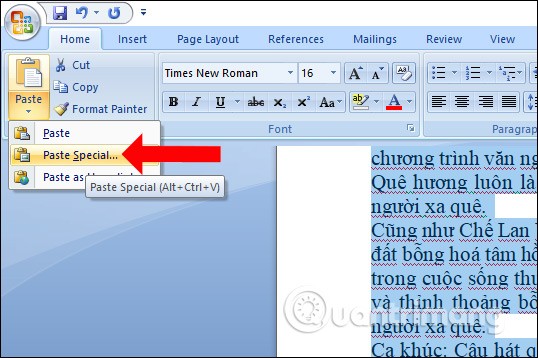
Adım 2:
Özel Yapıştır arayüzü görüntülenir, Resim (Gelişmiş Meta Dosyası) seçeneğini seçin ve ardından Tamam'a tıklayın .
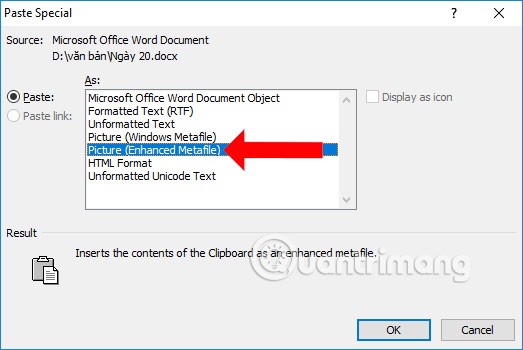
Adım 3:
Word'deki belge arayüzüne dönün, sağ tıklayın ve Resim Olarak Kaydet'i seçerek belgeyi resim formatında kaydedin.
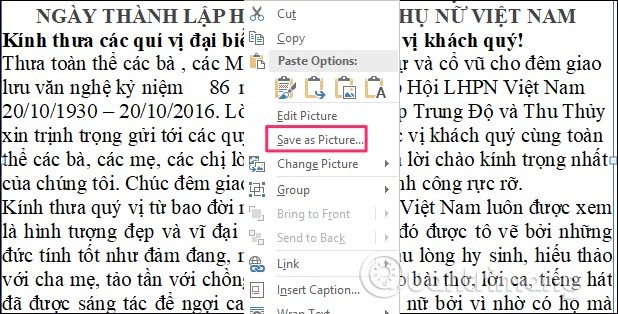
Daha sonra klasör arayüzü karşınıza çıkıyor, resim dosyasını kaydetmek istediğiniz klasörü bulup kayıt formatını JPEG File Interchange Format (*.jpg) olarak seçip dosya için bir isim girip kaydetmek için Kaydet'e tıklıyorsunuz.
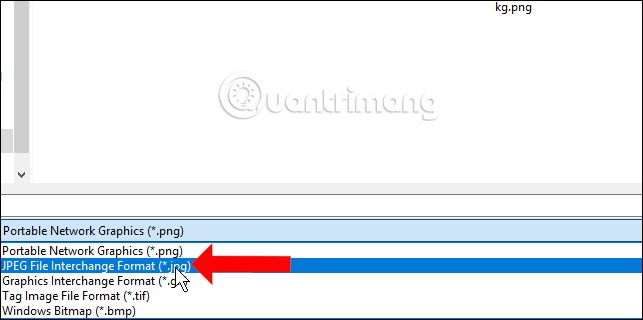
Word'de yalnızca bir içerik alanını alıp görüntüye dönüştürmek istiyorsanız, Snipping Tool gibi bir bilgisayar ekran yakalama aracını kullanabilirsiniz. Sadece görüntüye dönüştürülmesi gereken belge alanının fotoğrafını çekip her zamanki gibi kaydetmemiz gerekiyor.
Word belgenizi resme dönüştürmenin bir diğer hızlı yolu Microsoft Paint uygulamasını kullanmaktır. Paint uygulaması, JPEG ve PDF gibi popüler formatların yanı sıra Word belgelerinizi GIF, HEIC, TIFF ve diğer formatlarda da kaydetmenize olanak tanır.
Adım 1:
Resme dönüştürmek istediğimiz içeriği seçip Kopyala butonuna basıyoruz .
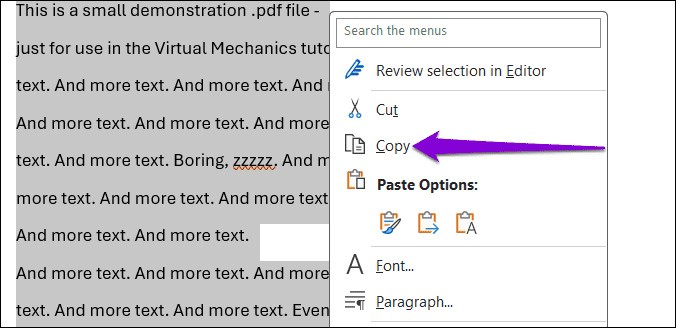
Ardından bilgisayarınızda Paint uygulamasını açın, Düzenle'ye tıklayın ve üstteki araç çubuğunda Yapıştır'ı seçin.
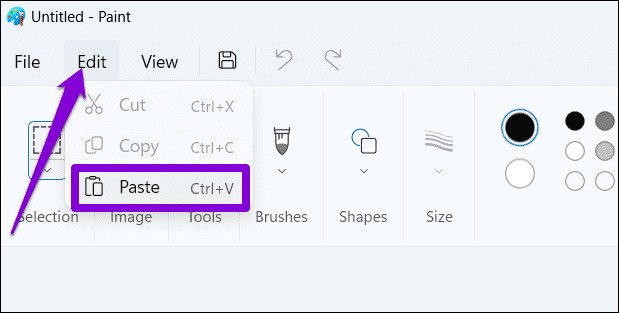
Adım 2:
Şimdi kopyaladığınız metin içeriğini göreceksiniz. Daha sonra Dosya'ya tıklayın ve Kaydet'i seçerek Word belgesinden dönüştürülen görüntüyü kaydedin, işte bu kadar.
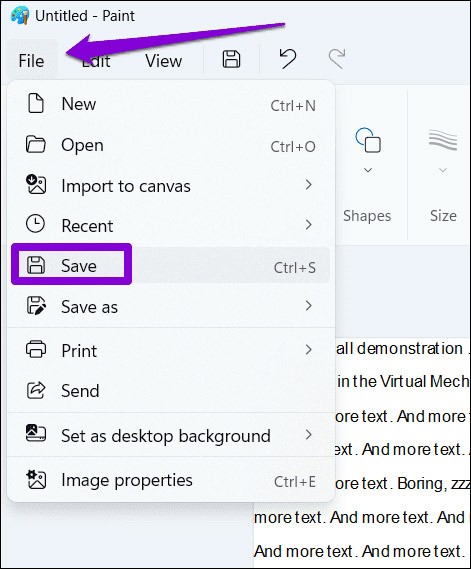
Çok sayıda resim içeren Word belgelerinde, Word belgesini PDF olarak kaydetmeli ve daha sonra PDF'i resimlere dönüştürmeliyiz.
Word dokümanını aşağıda gösterildiği gibi PDF olarak kaydediyorsunuz. Daha sonra PDF'yi görüntüye dönüştürme araçlarını kullanarak dönüştürüyoruz.
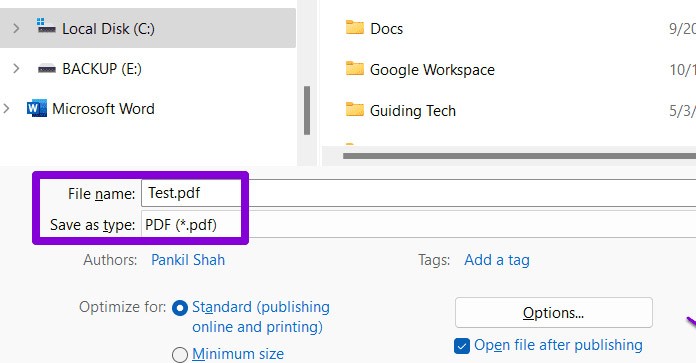
Word'ü resimlere dönüştürmek için birçok çevrimiçi araç mevcut, böylece herhangi bir araç yüklemenize gerek kalmadan bunu hızlı ve doğru bir şekilde yapabilirsiniz.
https://convertio.co/vn/docx-jpg/Convertio web sitesi arayüzünde belge dosyasını yükleyin ve ardından kullanmak istediğiniz görüntü formatını seçin.
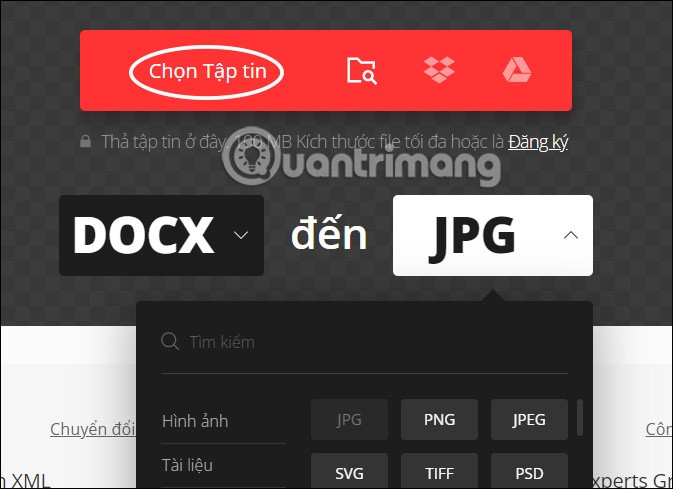
Aracın dönüştürmesini bir süre bekleyin ve ardından metinden görüntüyü elde edin, zip dosyasını indirmek için İndir'e tıklayın ve ardından görüntüyü almak için dosyayı çıkarın.
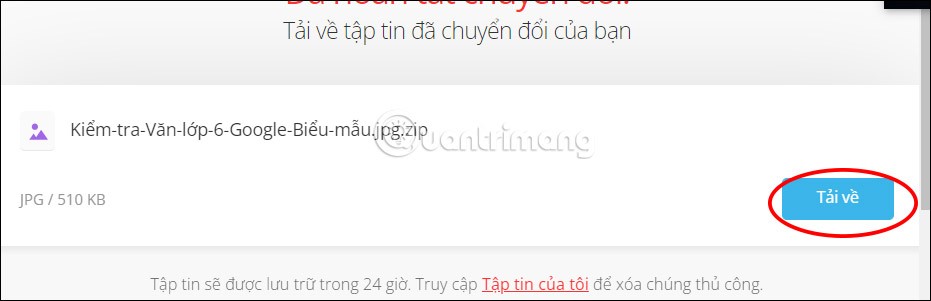
https://wordtojpeg.com/Word dokümanını da web sitemize yüklüyoruz ve hemen Word'den resime dönüştürme işlemi gerçekleştiriliyor. Görseli indirmek için İndir butonuna tıklamanız yeterli.
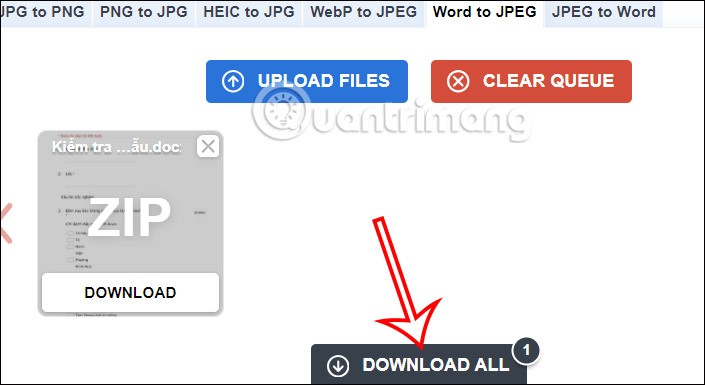
Kullandığım Word sürümünde Özel Yapıştır seçeneği sunulmuyorsa Word belgesini resme dönüştürmenin bir yolu var mı?
"Özel Yapıştır" seçeneği MS Word'ün 2007 ve üzeri tüm sürümlerinde mevcuttur. Eğer bu mümkün değilse yukarıda verilen yöntemi kullanarak dönüşümü gerçekleştiremezsiniz.
Word 2010 kaynak sayfasında Word tarafından oluşturulmuş bir kenarlık bulunmaktadır. Bu sınırı koruyarak dönüştürmenin bir yolu var mı?
Evet, aynı yöntemi izleyerek ancak biraz daha fazla çaba sarf ederek kenarlıklı bir görüntüye dönüştürebilirsiniz.
Sayfanın kenarlarına doğru kenar boşluklarını ayarlamanız gerekir, böylece kenarlıklar kenar boşluklarının dışına değil içine düşer. Daha sonra sayfanın üst ve alt köşelerine birer nokta koyun.
Tüm sayfayı seçmek için Ctrl + A tuşlarına basın ve ardından makaledeki prosedürü izleyerek Word belgesini görüntüye dönüştürün. Eğer arka plan siyah ise PNG olarak kaydedin ve resim dosyasını MS Paint'te açın.
Word belgesi birden fazla sayfadan oluşuyorsa nasıl resme dönüştürülür?
Yukarıda anlatılan işlem sadece tek bir sayfa için geçerlidir. Belgenin birden fazla sayfası varsa, işlemi her sayfaya uygulamak zorundasınız 1
Kaydedilen jpg dosyası siyah, nasıl düzeltebilirim?
Dönüştürülen dosyayı PNG olarak kaydetmeyi deneyin.
Ya bunu bilgisayarıma png olarak kaydedip sonra telefonuma kopyalarsam ama resim siyah olarak görünürse?
Resmi jpg formatında kaydedip daha sonra telefonunuza aktarmayı deneyebilirsiniz.
Dönüştürülecek belgede filigran var, ancak yukarıdaki adımlar tamamlandıktan sonra filigran görünmüyor. Word belgesini resme dönüştürürken bu sorun nasıl düzeltilir?
Filigranı resim içerisinde tutmak için Özel Yapıştır adımından sonra Ctrl+A tuşlarını kullanarak tüm sayfayı veya belgeyi seçmeniz gerekecektir . Yapıştırılan görselde daha sonra filigran belirecektir.
Bu yazımızda, sabit diskiniz bozulduğunda ona nasıl yeniden erişebileceğinizi anlatacağız. Haydi gelin birlikte izleyelim!
İlk bakışta AirPods, diğer gerçek kablosuz kulaklıklara benziyor. Ancak birkaç az bilinen özelliği keşfedilince her şey değişti.
Apple, yepyeni buzlu cam tasarımı, daha akıllı deneyimler ve bilindik uygulamalarda iyileştirmeler içeren büyük bir güncelleme olan iOS 26'yı tanıttı.
Öğrencilerin çalışmaları için belirli bir dizüstü bilgisayara ihtiyaçları vardır. Bu dizüstü bilgisayar, seçtikleri bölümde iyi performans gösterecek kadar güçlü olmasının yanı sıra, tüm gün yanınızda taşıyabileceğiniz kadar kompakt ve hafif olmalıdır.
Windows 10'a yazıcı eklemek basittir, ancak kablolu cihazlar için süreç kablosuz cihazlardan farklı olacaktır.
Bildiğiniz gibi RAM, bir bilgisayarda çok önemli bir donanım parçasıdır; verileri işlemek için bellek görevi görür ve bir dizüstü bilgisayarın veya masaüstü bilgisayarın hızını belirleyen faktördür. Aşağıdaki makalede, WebTech360, Windows'ta yazılım kullanarak RAM hatalarını kontrol etmenin bazı yollarını anlatacaktır.
Akıllı televizyonlar gerçekten dünyayı kasıp kavurdu. Teknolojinin sunduğu pek çok harika özellik ve internet bağlantısı, televizyon izleme şeklimizi değiştirdi.
Buzdolapları evlerde sıkça kullanılan cihazlardır. Buzdolapları genellikle 2 bölmeden oluşur, soğutucu bölme geniştir ve kullanıcı her açtığında otomatik olarak yanan bir ışığa sahiptir, dondurucu bölme ise dardır ve hiç ışığı yoktur.
Wi-Fi ağları, yönlendiriciler, bant genişliği ve parazitlerin yanı sıra birçok faktörden etkilenir; ancak ağınızı güçlendirmenin bazı akıllı yolları vardır.
Telefonunuzda kararlı iOS 16'ya geri dönmek istiyorsanız, iOS 17'yi kaldırma ve iOS 17'den 16'ya geri dönme konusunda temel kılavuzu burada bulabilirsiniz.
Yoğurt harika bir besindir. Her gün yoğurt yemek faydalı mıdır? Her gün yoğurt yediğinizde vücudunuzda nasıl değişiklikler olur? Hadi birlikte öğrenelim!
Bu yazıda en besleyici pirinç türleri ve seçtiğiniz pirincin sağlık yararlarından nasıl en iyi şekilde yararlanabileceğiniz ele alınıyor.
Uyku düzeninizi ve uyku vakti rutininizi oluşturmak, çalar saatinizi değiştirmek ve beslenmenizi buna göre ayarlamak, daha iyi uyumanıza ve sabahları zamanında uyanmanıza yardımcı olabilecek önlemlerden birkaçıdır.
Kiralayın Lütfen! Landlord Sim, iOS ve Android'de oynanabilen bir simülasyon mobil oyunudur. Bir apartman kompleksinin ev sahibi olarak oynayacak ve dairenizin içini iyileştirme ve kiracılar için hazır hale getirme amacıyla bir daireyi kiralamaya başlayacaksınız.
Bathroom Tower Defense Roblox oyun kodunu alın ve heyecan verici ödüller için kullanın. Daha yüksek hasara sahip kuleleri yükseltmenize veya kilidini açmanıza yardımcı olacaklar.













